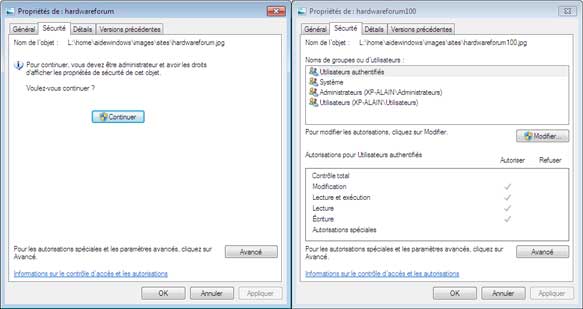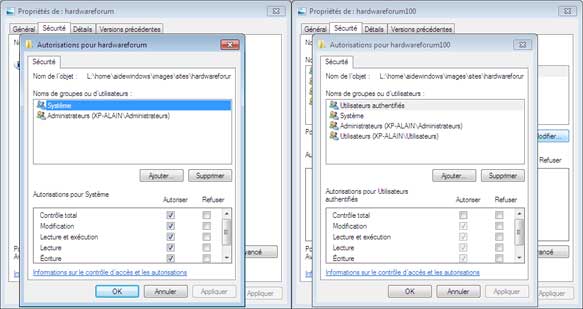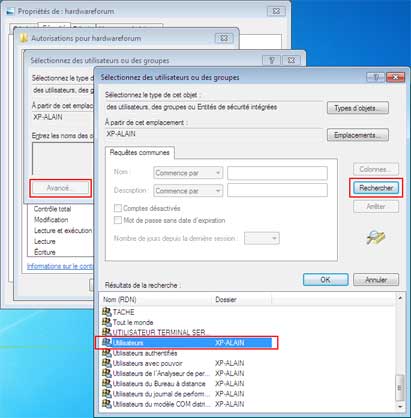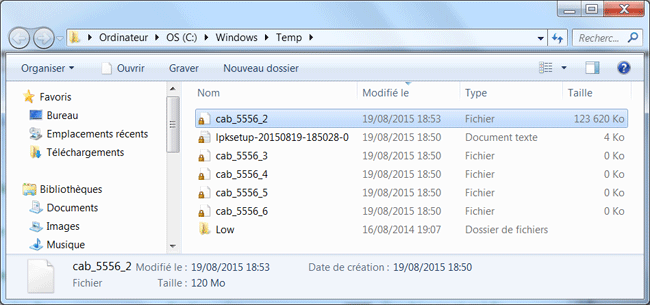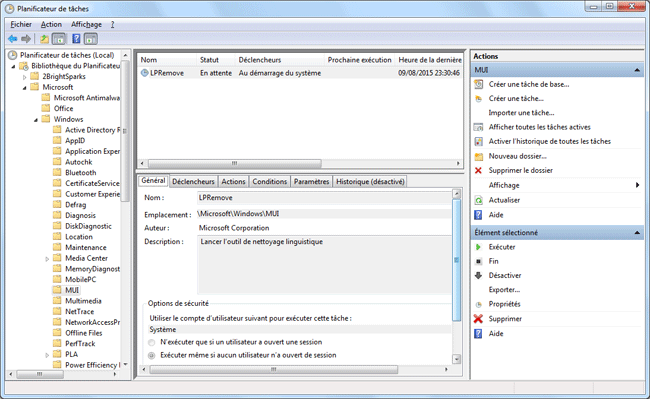Windows 7 : Problèmes
- SFC /SCANNOW
- PSR = Enregistreur d'actions utilisateur
- Problèmes
- Problème Windows Update
- Disparition de l'affichage des miniatures
- Disparition des points de restauration en cas de multiboot avec XP
- Le raccourci (fichier .lnk) est renvoyé au lieu du fichier ou le dossier
- Problème : task host windows
- Problème : Autorisation sur les fichiers
- Observateur d'événements : erreur 0x80041003 - WMI
- STOP: C0000135 The program can't start because %hs is missing
- Problème : fichiers lpksetup dans dossier Temp
Autres pages :
Pages suivantes :
Voir aussi mes pages :

Cette page contient seulement quelques problèmes isolés rencontrés sous Windows 7
En cas de dysfonctionnement de l'ordinateur depuis peu de temps, on peut utiliser la Restauration du système
Si le démarrage est impossible et qu'on ne peut même pas accéder au mode sans échec, il faudra faire une Réparation du système (avec le DVD de Windows 7 ou avec un CD de Réparation qu'on aura créé précédemment).
Pour les autres problèmes :
- voir mes pages : Problèmes Windows
- faire une recherche sur Internet en notant les messages d'erreurs ou en décrivant le symptôme du problème.
Voir aussi les forums :
http://answers.microsoft.com/fr-fr/windows/forum/windows_7
http://www.forum-seven.com/forum/
http://www.saamu.net/windows-f96.html
http://dechily.org/Forum_Aski/windows-f43.html
 SFC /SCANNOW :
SFC /SCANNOW :
C'est la Vérification des Fichiers Système (System File Checker)
Voir :
Chantal11.com - Vérifier et réparer les fichiers système (sfc /scannow) via la console WinRE – Windows 7 – Vista
 PSR = Enregistreur d'actions utilisateur
:
PSR = Enregistreur d'actions utilisateur
:
En anglais : ProblemSteps Recorder.
Le PSR est un programme qui permet de réaliser facilement des copies d'écrans successives, et de les enregistrer dans un fichier pour les transmettre par mail afin d'obtenir une assistance.
Windows.Microsoft.com - Comment utiliser l'Enregistreur d'actions utilisateur ?
"compris un texte de description de l'endroit où vous avez cliqué et une image de l'écran lors de chaque clic (appelée « capture d'écran »). Une fois que vous avez capturé ces actions, vous pouvez les enregistrer dans un fichier qui peut être utilisé par un professionnel du support ou par quelqu'un d'autre qui vous aide à résoudre un problème d'ordinateur."
Utilisation du PSR :
- cliquer sur Démarrer,
- taper :
psr
- appuyer sur Entrée
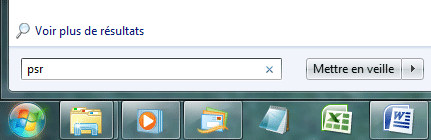
- cliquer sur "Commencer l'enregistrement"

A tout moment on peut :
- suspendre l'enregistrement
- arrêter l'enregistrement
- cliquer sur "Arrêter l'enregistrement"

Dans la boite de dialogue d'enregistrement : choisir un emplacement et un nom pour le fichier
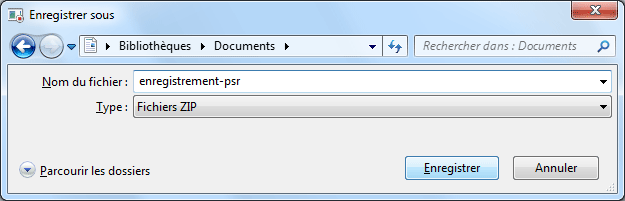
Le fichier zip enregistré contient un fichier MHT qui s'ouvre avec Internet Explorer
Ce fichier MHT contient les copies d'écran successives correspondant aux actions de l'utilisateur.
Paramétrage :
- cliquer sur l'icône d'aide, sélectionner "Paramètres"
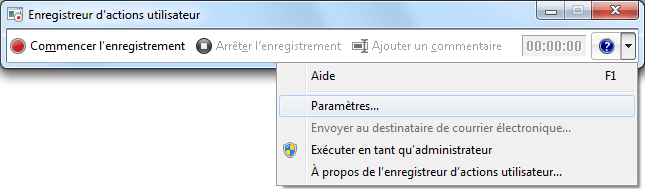
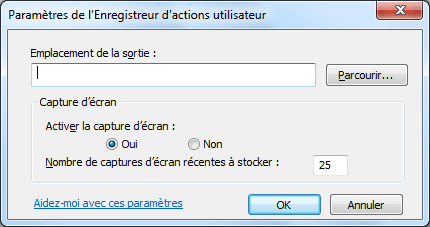
 Problèmes
:
Problèmes
:
Forcer l'installation d'un pilote ou d'une application sous Windows 7 :
27/05/2009 : Forum-seven.com - Forcer l'installation d'un pilote ou d'une application sous Windows 7
"Certains pilotes ou certaines applications ne sont pas encore complètement compatibles avec Windows 7. L'installation alors échoue.
Mais Microsoft a ajouté une option dans le menu contextuel, qui permet de contourner le problème de compatibilité et finaliser ainsi l'installation.
D'un clic-droit sur le fichier d'installation, sélectionner Troubleshoot compatibility (Résoudre les problèmes de compatibilité) "
 Problème avec Windows Update :
Problème avec Windows Update :
Une méthode donnée par Aski (MVP) ici : Windows Update Code erreur 80070002
Utilise WinUpdateFix pour réparer
http://www.general-changelog-team.fr/fr/outils/74-winupdatefix
en cochant la case Tous avant d'Exécuter.
Vous recevez un code d'erreur « 0x80070002 » ou « 0x80070003 » après avoir téléchargé une mise à jour à partir de Windows Update
http://support.microsoft.com/kb/910336/fr
 Disparition de l'affichage des miniatures :
Disparition de l'affichage des miniatures :
Symptôme :
Lorsqu'on affiche un dossier contenant des images, l'aperçu ne s'affiche pas. On a simplement une icône générique
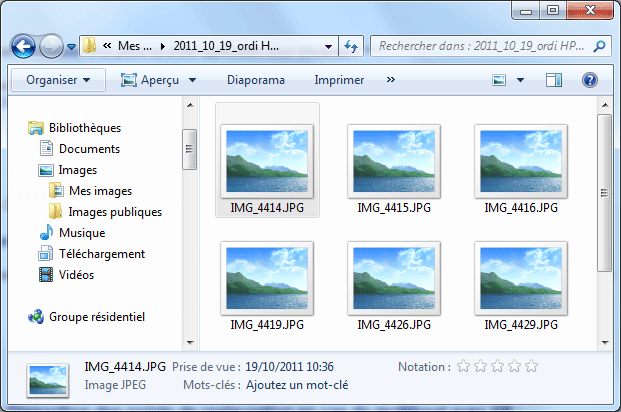
Solution :
- cliquer sur Organiser, Options des dossiers et de recheche
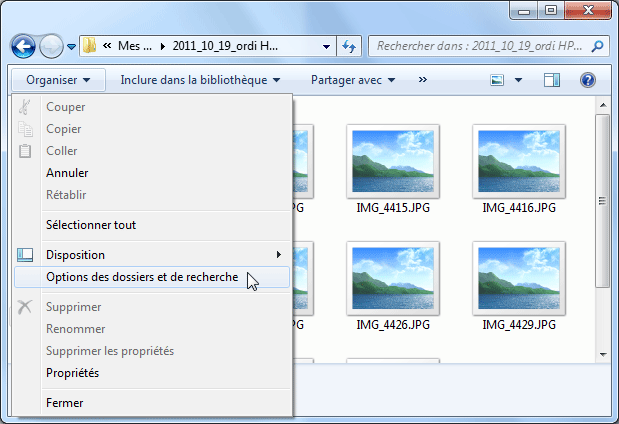
- onglet Affichage,
- désélectionner "Toujours afficher des icônes, pas des miniatures"
![]()
Résultat :)
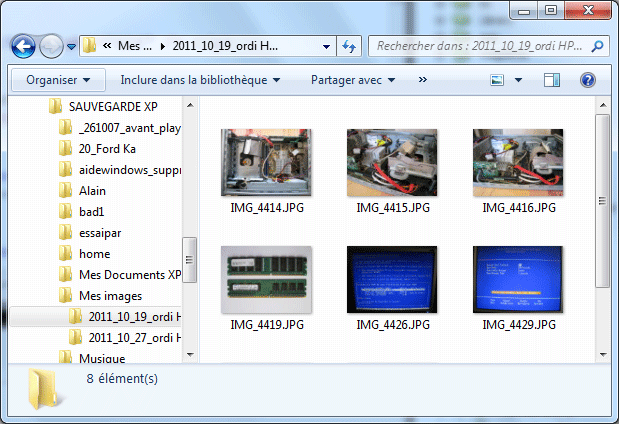
Vu ici :
Affichage en miniature sous windows 7
http://www.commentcamarche.net/forum/affich-16563007-affichage-en-miniature-sous-windows-7
 Disparition des points de restauration en cas de multiboot avec XP :
Disparition des points de restauration en cas de multiboot avec XP :
Si on utilise un multiboot avec Windows XP et Windows Vista ou Windows 7, les points de restauration créés sous Windows Vista ou Windows 7 vont disparaître dès qu'on démarrera l'ordinateur sous Windows XP.
C'est un problème connu de Microsoft.
Il existe une solution en modifiant la Base de Registre de Windows XP. L'inconvénient est qu'on
ne pourra plus accéder aux partitions de Windows Vista ou Windows 7 sous Windows XP.
Symptôme :
Lorsque vous utilisez la fonctionnalité Restauration du système dans Windows Vista ou Windows 7, le message d'erreur suivant s'affiche :
Aucun point de restauration n'ont été créés sur votre disque système.
Solution :
Modifier une clé de la Base de registre de Windows XP :
HKEY_LOCAL_MACHINE\SYSTEM\MountedDevices\Offline
voir détails dans les liens ci-dessous.
Sous Windows Vista et 7 Professionnel ou Ultimate, on peut également utiliser BitLocker qui rend la partition Vista ou Windows 7 inaccessible à Windows XP
BitLocker (voir ma page)
Solution risquée car elle repose sur un cryptage du disque dur
Liens :
Aucun point de restauration n'est disponibles lorsque vous utilisez Windows Vista, Windows 7 ou systèmes
d'exploitation Windows Server 2008 dans une configuration à double amorçage avec un système
d'exploitation Windows antérieur
http://support.microsoft.com/kb/926185/fr
Préserver les points de restauration en dual-boot
http://dechily.org/Forum_Aski/topic287.html
Perte points de restauration sous Win7 en dual-boot avec XP
http://www.forum-seven.com/forum/topic1738.html
forum-seven.com - Eviter la perte des points de restauration sous Windows 7 ou Vista en dual-boot avec XP
 Le raccourci (fichier .lnk) est renvoyé au lieu du fichier ou le dossier :
Le raccourci (fichier .lnk) est renvoyé au lieu du fichier ou le dossier :
Symptôme :
Toutes les icônes du Bureau et du menu Démarrer sont identiques (exemple : icônes
d'Internet Explorer
Lorsqu'on sélectionne une icône pour ouvrir le fichier ou dossier correspondant, une fenêtre
de téléchargement s'affiche, proposant d'enregistrer le fichier.lnk
Solution :
Modifier une clé de la Base de registre de Windows :
HKEY_CURRENT_USER\Software\Microsoft\Windows\CurrentVersion\Explorer\FileExts\.lnk
Sauvegarde de précaution :
Dans la partie gauche :
- cliquer avec le bouton droit sur .lnk
- sélectionner "Exporter"
Suppression de la clé :
Dans la partie gauche :
- cliquer avec le bouton droit sur OpenWithList
- sélectionner "Supprimer"
Voir aussi :
social.technet.microsoft.com/Forums - Option
Ouvrir avec
"j'utilise Windows Seven. J'ai reçu un fichier qui ne voulait pas s'ouvrir directement. J'ai
alors voulu utilisé l'option Ouvrir avec. Seulement, je n'avais pas remarqué qu'il y avait
une option : Toujours utiliser le programme sélectionné pour ouvrir ce type de fichier.
Je ne l'ai pas décoché. Maintenant toutes mes icônes de bureau s'ouvrent avec le
bloc-note..."
 Problème
: task host windows :
Problème
: task host windows :
Symptôme : A la fermeture de Windows, un fond noir s'affiche avec un message d'erreur, signalant qu'un processus ne peut être fermé.
- aller dans Panneau de configuration, Outils d'administration,
- ouvrir "Planificateur de tâches"
Dans le Planificateur de tâchers :
A gauche :
- dérouler Bibliothèque du Planificateur de tâches, Microsoft, Windows,
- cliquer sur RAC
Dans la partie centrale :
- cliquer avec le bouton droit sur "Rac Task",
- sélectionner "Désactiver"
Si Rac Task n'apparaît pas :
- menu Affichage, Afficher les tâches masquées.
Voir aussi :
16/02/2009 : Forum-seven.com - Processus Hôte pour les services (ou tâches) de Windows a cessé de fonctionner
"La cause de cette erreur qui s'affiche de temps en temps sous Vista et aussi sous Seven Bêta n'est pas clairement identifiée et expliquée par Microsoft, mais il est possible de corriger l'erreur..."
 Autorisation sur les fichiers :
Autorisation sur les fichiers :
Voir aussi ma page : Les utilisateurs
Symptôme :
Une simple image impossible à ouvrir. Alors que toutes les autres, dans le même dossier, ne posent aucun problème.
Lorsqu'on double-clique sur l'image (qui doit s'ouvrir par défaut avec la visionneuse), le message suivant s'affiche :
"La visionneuse de photos Windows ne peut pas ouvrir cette image car vous ne disposez pas des autorisations d'accès à l'emplacement du fichier"
Lorsqu'on affiche les autorisations sur le fichier :
- cliquer avec le bouton droit sur le fichier, sélectionner Propriétés,
- onglet Sécurité
Les "Nom de groupes ou d'utilisateurs" ne s'affichent pas
A la place, le message suivant :
"Pour continuer, vous devez être administrateur et avoir les droits d'afficher les propriétés de sécurité de ce fichier"
Ci-dessous, la comparaison avec un fichier pratiquement identique situé dans le même dossier :
En cliquant sur Continuer, on voit qu'il y a seulement 2 groupes d'utilisateurs :
- Système
- Administrateurs
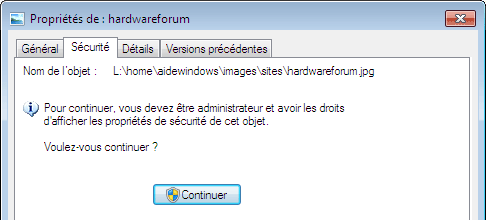
Lorsqu'on clique sur Avancé (en bas, à droite)
Dans Paramètres de sécurité avancés pour ...
- onglet Propriétaire
Dans propriétaire actuel : "Impossible d'afficher le propriétaire actuel"
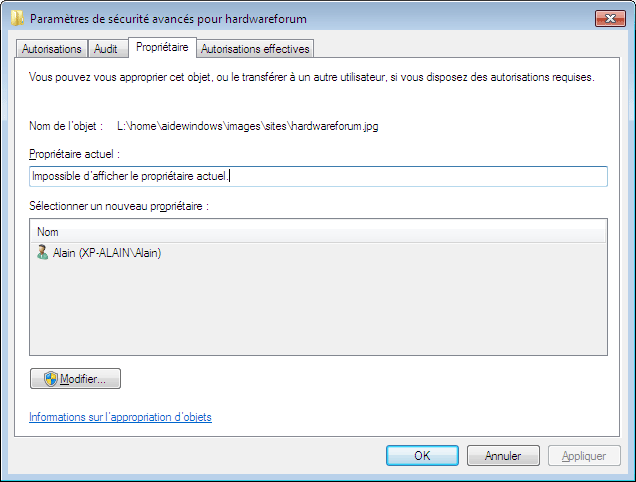
Solution ?
J'ai simplement ajouté un groupe d'utilisateur
Dans la fenêtre Autorisation pour ... :
- cliquer sur "Ajouter"
Dans Sélectionner des utilisateurs ou des groupes :
- cliquer sur "Avancé.."
Dans la fenêtre suivante :
- cliquer sur "Rechercher"
Dans la liste qui s'affiche :
- cliquer sur le groupe à ajouter.
Les groupes :
- Utilisateurs authentifiés
- Système
- Administrateurs
- Utilisateurs
Voir la page : Hotline-pc.org - Un didacticiel sur les permissions NTFS
Voir aussi :
01/2011 : Commentcamarche.net/forum - Windows 7 - Securite des fichiers
 Observateur d'événements : erreur 0x80041003 - WMI :
Observateur d'événements : erreur 0x80041003 - WMI :
Pas de solution sûre et certaine pour ce problème (à suivre).
Symptôme :
Dans l'Observateur d'événements, l'erreur suivante s'affiche dans la partie Applications :
Le filtre d'événement avec la requête « SELECT * FROM __InstanceModificationEvent WITHIN 60 WHERE TargetInstance ISA "Win32_Processor" AND TargetInstance.LoadPercentage > 99 » n'a pas pu être réactivé dans l'espace de noms « //./root/CIMV2 » à cause de l'erreur 0x80041003. Les événements ne peuvent pas être délivrés à travers ce filtre tant que le problème ne sera pas corrigé.
Solution :
Dans Invite de commandes, en mode administrateur :
- cliquer avec le bouton droit sur le menu Système (en haut, à gauche de la fenêtre),
- sélectionner "Modifier, Coller"
- copier-coller la commande suivante :
net stop winmgmt
DEL C:\Windows\System32\wbem\Repository\*.* Del c: \ Windows \ System32 \ WBEM \ Repository \ *.*
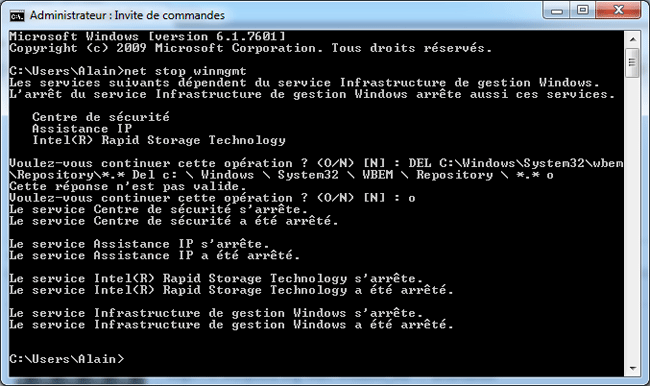
- redémarrer l'ordinateur
PS : J'ai redémarré l'ordinateur deux fois. Mais le problème est toujours présent.
Voir les détails sur cette page :
23/10/2008 : Forum-vista.net - erreur événementielle 0x80041003 - WMI
 STOP: C0000135 The program can't start because %hs is missing
STOP: C0000135 The program can't start because %hs is missing
STOP: C0000135 The program can't start because %hs is missing. Try resintalling the program
Voir :
Mikemstech.blogspot.fr - Troubleshooting 0xc0000135 STATUS_DLL_NOT_FOUND
 Problème : fichiers lpksetup dans dossier Temp
Problème : fichiers lpksetup dans dossier Temp
Un problème ahurissant, sous Windows Vista ou Windows 7
Symptôme :
A chaque démarrage de l'ordinateur, des fichiers sont ajoutés dans C:\Windows\Temp
Ce sont :
- un fichier cab_xxxx_2 = 123 620 Ko
- quatre fichiers : cab_xxxx_3
à 6 = 0 Ko
- un fichier lpksetup-date-heure : exemple : lpksetup-20150819-185028-0
Ces fichiers ne sont pas supprimés, même par l'Utilitaire de nettoyage de disque.
Ils s'accumulent jusqu'à remplir entièrement le disque dur
Ils ne sont pas comptabilisés dans l'espace occupé sur le disque par un logiciel comme WinDirStat
Exemple :
Sur un ordinateur portable ASUS sous Windows 7 SP1 :
100 Mo de libre sur 197 Go !
La seule solution est de supprimer manuellement les fichiers dans C:\Windows\Temp
A chaque démarrage, 6 fichiers sont ajoutés dans le dossier Temp
Curieusement, sur un système "sain", la section concernée du Planificateur de tâches ne comporte qu'une seule entrée :
Dans Planificateur de tâches :
- aller dans Bibliothèque du Planificateur de tâches, Microsoft, Windows, MUI
Dans la Base de Registre :
HKLM\SOFTWARE\Microsoft\Windows NT\CurrentVersion\Schedule\TaskCache\Tasks
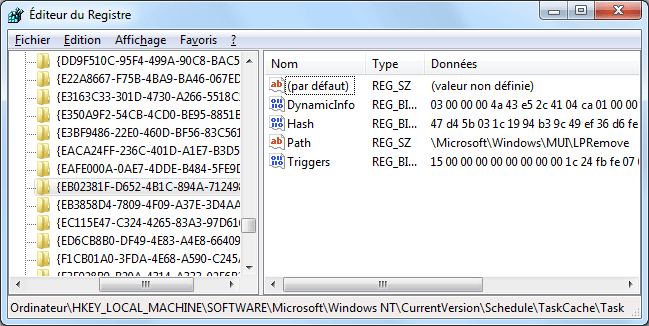
Liens :
09/06/2007 : Generation-nt.com - lpksetup (suite) : un bug ?
"Chaque jour Vista "pond" dans C:WindowsTemp 2 petits fichiers lpksetup (date et heure) occupant chacun un cluster du DD, et qui s'accumulent gentiment car l'outil de nettoyage ne les voit pas. Ce pb est cité dans plusieurs forums Vista mais aucune solution n'est proposée. Il pourrait s'agir d'un mauvais paramétrage de lpremove.exe.
D'après Emmanuel Dreux :
"Ce fichier lpksetup est un fichier de log de la tache lpremove qui est planifié à chaque boot
(visible dans le task scheduler dans Task Scheduler Library\Microsoft\Windows\MUI).
C'est stocké dans la base de registre à cet endroit :
HKEY_LOCAL_MACHINE\SOFTWARE\Microsoft\Windows NT\CurrentVersion\Schedule\TaskCache\Tasks
Le Guid de l'entrée correspondant à la tache lpremove est reprise dans
HKEY_LOCAL_MACHINE\SOFTWARE\Microsoft\Windows NT\CurrentVersion\Schedule\TaskCache\Boot.
Il n'y a à mon avis pas moyen de désactiver cette fonctionalité de log.
Sur le blog de David Sebban :
01/10/2007 : Blogs.msdn.com/b/dsebban - Ajouter un pack de langue Windows Vista et Office 2007 par script
"... Les packs de langue de Windows Vista se présentent sous la forme d'un fichier CAB d'environ 150 Mo. pour les installer, il faut utiliser la commande lpksetup..."
29/10/2007 : Clubic.com - Probléme avec lpksetup
20/03/2012 : Spywarehammer.com - lpksetup log files continuously writting to temp file
13/08/2009 : Hp.com - Failed Installation of Language Package Causes LanguagePackSetup Error (Event ID 1003)
- Index : Windows 7
- Windows 7 : Versions
- Windows 7 : Achat
- Installation
- Installation en images
- Configuration
- Mise à jour SP1 de Windows 7
- RT Seven Lite - Slipstreaming avec Windows 7
- Windows 7 version d'évaluation
- Windows 7 XP Mode
- Installation avec Virtual PC
- Transfert de fichiers
- Partition et Gestion des disques
- Création de partitions sous Windows 7
- Emplacement des données de l'utilisateur
- Le Réseau avec Windows 7
- Configurer une connexion sans fil (Wifi)
- Partage de fichiers
- Sauvegarde sous Windows 7
- Restauration du système
- Réparation de Windows 7
- Problèmes avec Windows 7
- Problème d'affichage d'icône